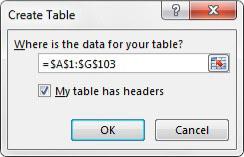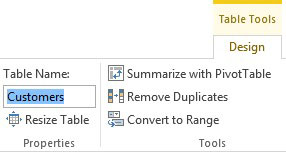Први корак у коришћењу Повер Пивот-а је да га попуните подацима. Један од начина је да повежете Екцел табеле са Повер Пивот-ом. У овом сценарију, имате три скупа података у три различита радна листа: Купци, ИнвоицеХеадер и ИнвоицеДетаилс.

Желите да користите Повер Пивот за анализу података у радним листовима Цустомерс, ИнвоицеХеадер и ИнвоицеДетаилс.
Примере датотека за ову вежбу можете пронаћи у радној свесци под називом Поглавље 2 Самплес.клск .
Скуп података о клијентима садржи основне информације, као што су ЦустомерИД, Цустомер Наме и Аддресс. Скуп података ИнвоицеХеадер садржи податке који упућују одређене фактуре на одређене купце. Скуп података ИнвоицеДетаилс садржи специфичности сваке фактуре.
Да бисте анализирали приход по клијентима и месецима, јасно је да прво морате некако да спојите ове три табеле. У прошлости сте морали да прођете кроз низ окретања које укључују ВЛООКУП или друге паметне формуле. Али са Повер Пивот-ом, можете изградити ове односе у само неколико кликова.
Када повезујете Екцел податке са Повер Пивот-ом, најбоља пракса је да прво претворите Екцел податке у табеле са експлицитним именом. Иако није технички неопходно, давање табелама пријатељских имена помаже у праћењу и управљању вашим подацима у Повер Пивот моделу података. Ако прво не конвертујете своје податке у табеле, Екцел то ради уместо вас и даје вашим табелама бескорисна имена као што су Табела1, Табела2 и тако даље.
Пратите ове кораке да бисте сваки скуп података претворили у Екцел табелу:
Идите на картицу Купци и кликните било где у опсегу података.
Притисните Цтрл+Т на тастатури.
Овај корак отвара дијалог Креирање табеле, приказан овде.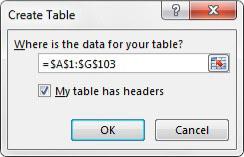
Претворите опсег података у Екцел табелу.
У оквиру за дијалог Креирај табелу, уверите се да је опсег за табелу исправан и да је потврђен избор у пољу за потврду Моја табела има заглавља. Кликните на дугме ОК.
Сада би требало да видите картицу Дизајн алата за табеле на траци.
Кликните на картицу Дизајн алата за табеле и користите унос имена табеле да својој табели дате пријатељски назив, као што је приказано.
Овај корак осигурава да можете препознати табелу када је додате интерном моделу података.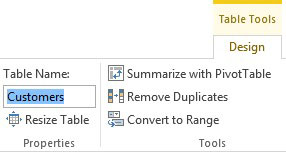
Дајте својој новокреираној Екцел табели пријатељски назив.
Поновите кораке од 1 до 4 за скупове података заглавља фактуре и детаља фактуре.